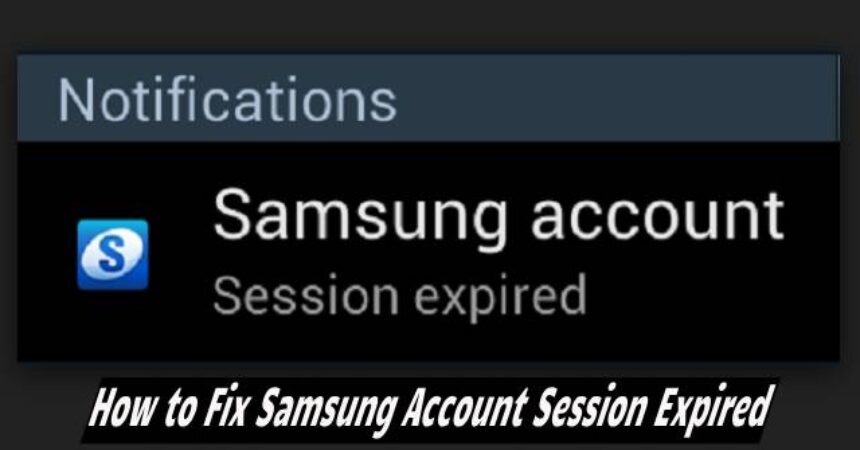ايندڙ پوسٽ ۾، مان توهان کي هڪ گائيڊ فراهم ڪندس ته ڪيئن حل ڪجي "Samsung اڪائونٽ سيشن ختم ٿي ويو" مسئلي تي. سنگ ڪيتري قدر ڊوائيسز.
سامسنگ اڪائونٽ سيشن ختم ٿيڻ واري غلطي ڪافي مايوس ٿي سگهي ٿي، خاص طور تي جڏهن اهو بار بار پاپ اپ ٿئي ٿو. ڪجهه ڏينهن اڳ، مون هن مسئلي کي منهن ڏنو ۽ ڪيترن ئي حلن جي ڪوشش ڪئي جيڪا بدقسمتي سان هتي ذڪر ڪرڻ جي قابل ناهي ڇو ته انهن ڪا به مدد فراهم نه ڪئي. بهرحال، منهنجي ڊوائيس تي مسئلو حل ڪرڻ جي ڪوشش دوران، مون هڪ طريقو دريافت ڪيو جيڪو مؤثر طريقي سان سامسنگ اڪائونٽ سيشن ختم ٿيڻ واري مسئلي کي حل ڪري ٿو. هاڻي اچو ته حل سان اڳتي وڌون.
هتي جاري رکو:
- Samsung Galaxy Tab S3 لاءِ ATL کان بيٽري استعمال ڪرڻ لاءِ
- Samsung Galaxy S4 تي هڪ اسڪرين شاٽ ڪيئن وٺو [گائيڊ]
سامسنگ اڪائونٽ سيشن ختم ٿيڻ کي ڪيئن درست ڪجي - گائيڊ
آخرت، سڌو سنئون، انهن مرحلن تي عمل ڪرڻ انتهائي اهم آهي. ڪابه ماهر ضرورت ناهي. Android 7 سان Samsung Galaxy S7.0 Edge لاءِ، شروعاتي ترتيب جي پيروي ڪريو. ٻين ڊوائيسز لاء، متبادل طريقو چونڊيو.
- پنھنجي ڊوائيس تي سيٽنگون کوليو:
- جلدي سيٽنگون ذريعي رسائي.
- متبادل طور تي، ان کي ڳولھيو ايپ دراج ۾ ۽ آئڪن تي ٽيپ ڪريو.
- ڊوائيس سيٽنگون ۾، ڳولھيو ۽ ٽيپ ڪريو "Cloud ۽ اڪائونٽس."
- Cloud ۽ اڪائونٽس سيٽنگون اندر، ٻئي اختيار تي ٽيپ ڪريو، "اڪائونٽس."
- اڪائونٽن جي لسٽ ۾، پنهنجي Samsung اڪائونٽ کي چونڊيو.
- نئين صفحي تي، 3 نقطي آئڪن تي ٽيپ ڪريو ۽ "سڀ کي هم وقت سازي ڪريو" چونڊيو.
- جيڪڏهن مٿيون قدم مسئلو حل نٿو ڪري، واپس وڃو:
- ڪلائوڊ ۽ اڪائونٽس.
- 3 ڊٽس (مينيو) تي ٽيپ ڪريو ۽ "آٽو سنڪ" کي غير فعال ڪريو.
اختياري 2
- پنھنجي Samsung ڊوائيس تي سيٽنگون کوليو.
- اڪائونٽس تي ٽيپ ڪريو.
- Samsung اڪائونٽ تي ٽيپ ڪريو.
- تي ٽيپ ڪريو هم وقت سازي کي منسوخ ڪريو.
- پنهنجو ڊوائيس شروع ڪريو.
- بوٽ ڪرڻ تي، غلطي پيغام "Samsung اڪائونٽ سيشن ختم ٿي ويو" حل ڪيو ويندو.
سامسنگ اڪائونٽ جي سيشن جي پڄاڻيءَ کي توهان جي تجربي کي ختم ڪرڻ نه ڏيو - سکو ته ڪيئن ان کي درست ڪجي ۽ بيحد ڳنڍيل رهو!
هيٺ ڏنل تبصري سيڪشن ۾ لکڻ سان هن پوسٽ بابت سوال پڇڻ لاء آزاد محسوس ڪريو.